Bạn đang xem: Đổi đơn vị trong excel 2010






Ở bài viết trước, Tin học MOS đã hướng dẫn các bạn cách Thay đổi đơn vị thước đo trong Word đơn giản và hiệu quả. Tuy nhiên, thao tác này ở trong Excel, Powe
Point và Window sẽ có sự khác biệt nhất định. Hãy cùng Tin học MOS tìm hiểu cách thay đổi đơn vị đo mặc định từ Inches sang Centimeters ngay sau đây bạn nhé.
Mục lục
1 Thay đổi đơn vị thước đo trong Excel 2 Thay đổi đơn vị Thước đo trong Window4 Tóm lại về Thay đổi đơn vị thước đo trong Excel, PowerPoint và Window
Thay đổi đơn vị thước đo trong Excel
Bước 1: Mở bảng Option trong Word
Bạn vào File chọn Options, Cửa sổ Word Options hiện ra.
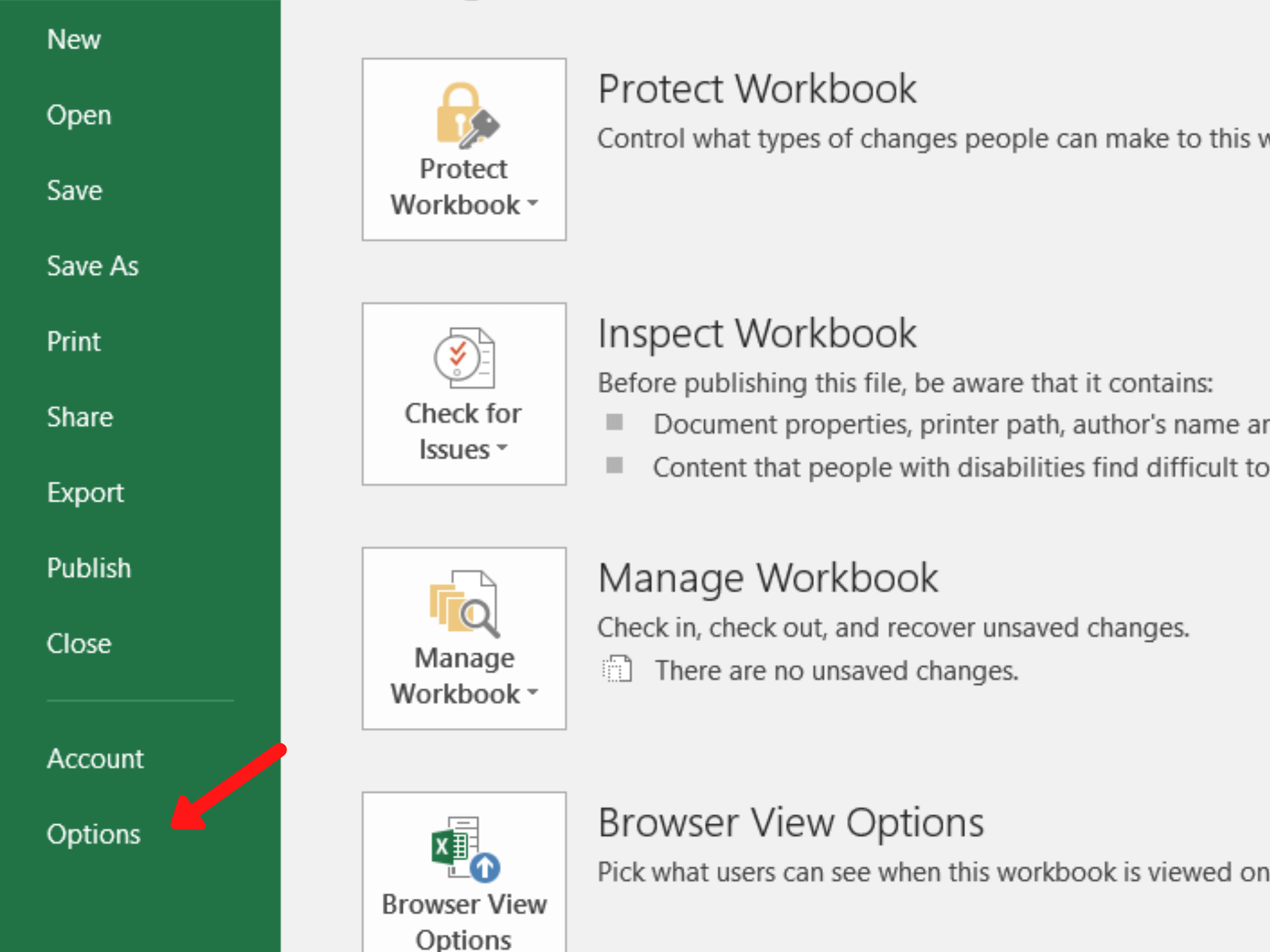
Bước 2: Chọn mục Display trong bảng Excel Options > Advances
Tiếp theo, bạn chọn Advanced, rồi dùng trỏ chuột kéo thanh trượt xuống tới phần Display.
Bước 3: Thay đổi đơn vị thước đo từ Inches sang Centimeters
Trong tùy chọn Ruler units, bạn bấm chuột lên mũi tên bên phải hộp đơn vị đo lường và chọn trong danh sách xổ xuống đơn vị là Centimeters.
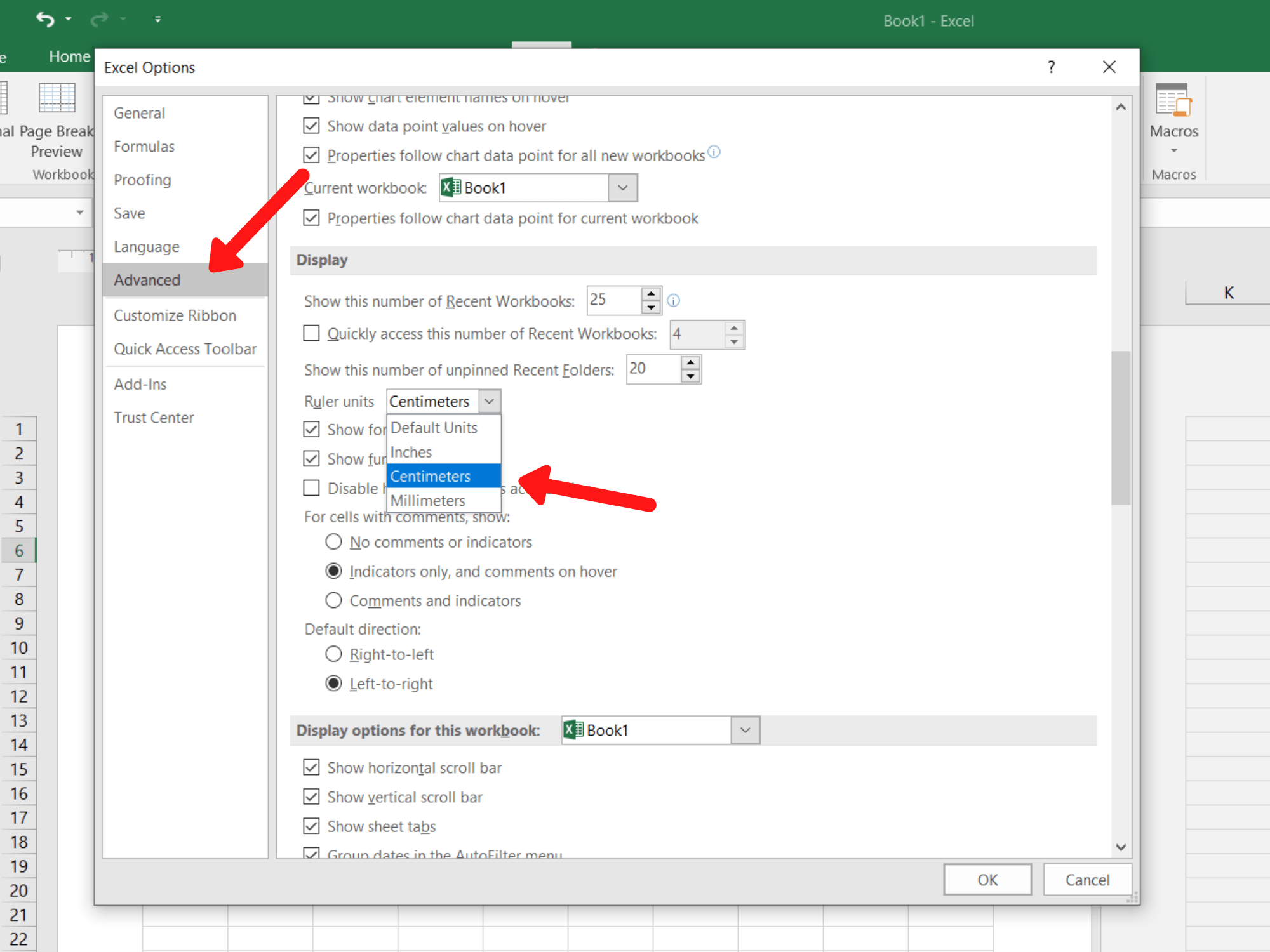
Bước 4: Ẩn hiện thước đo trong Excel
Tại thẻ View, bạn chọn Page Layout để hiện thị trang tính dạng trang in.
Trong mục Show, bạn tích chọn Ruler để hiện thị Thước đo Cm và tận hưởng thành quả nha.
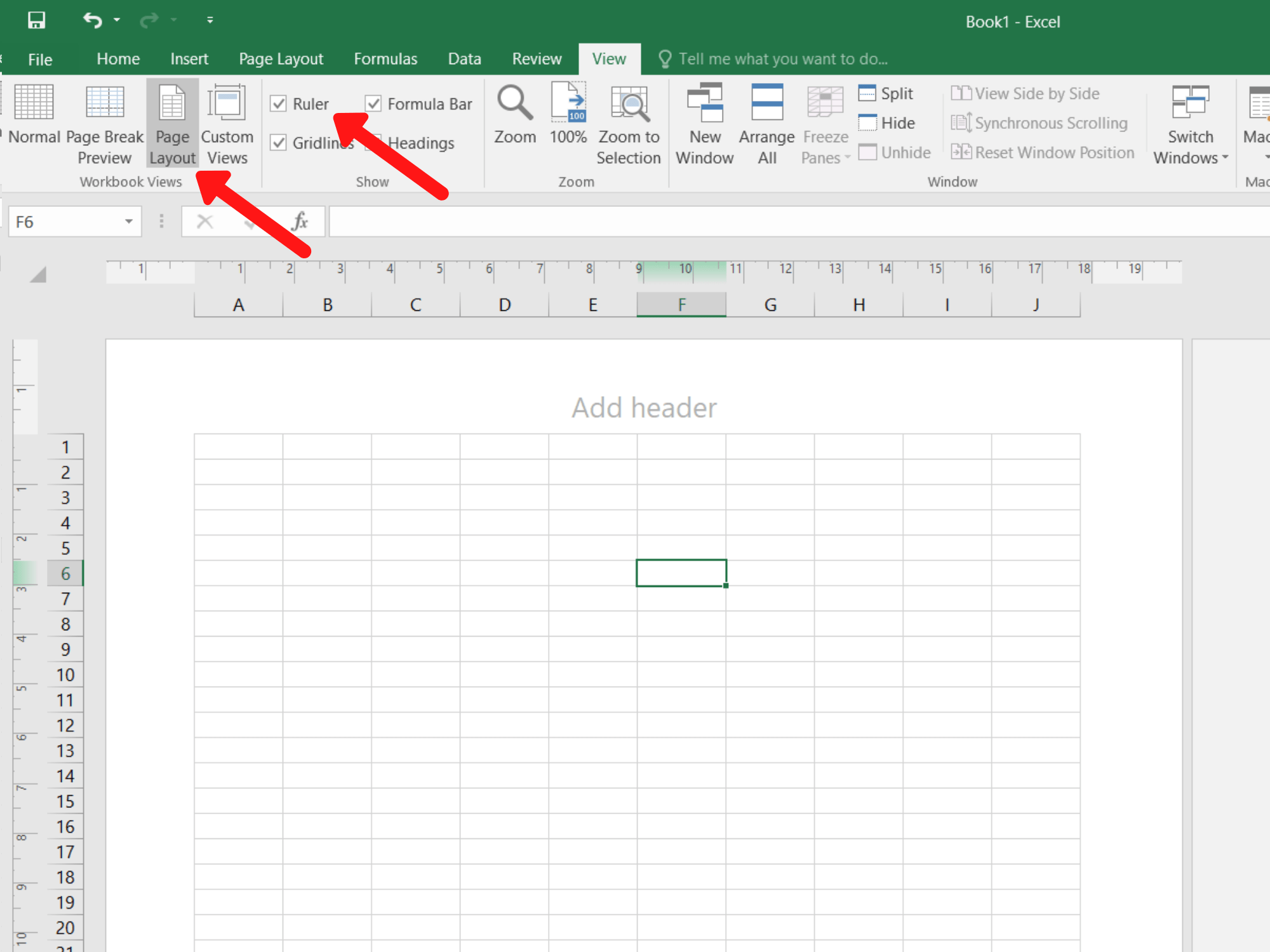
Thay đổi đơn vị Thước đo trong Window
Bước 1: Mở bảng Control Panel trong Window
Tại thanh tìm kiếm của Window, bạn nhập Control Panel rồi nhấp mở bảng như ảnh dưới đây.
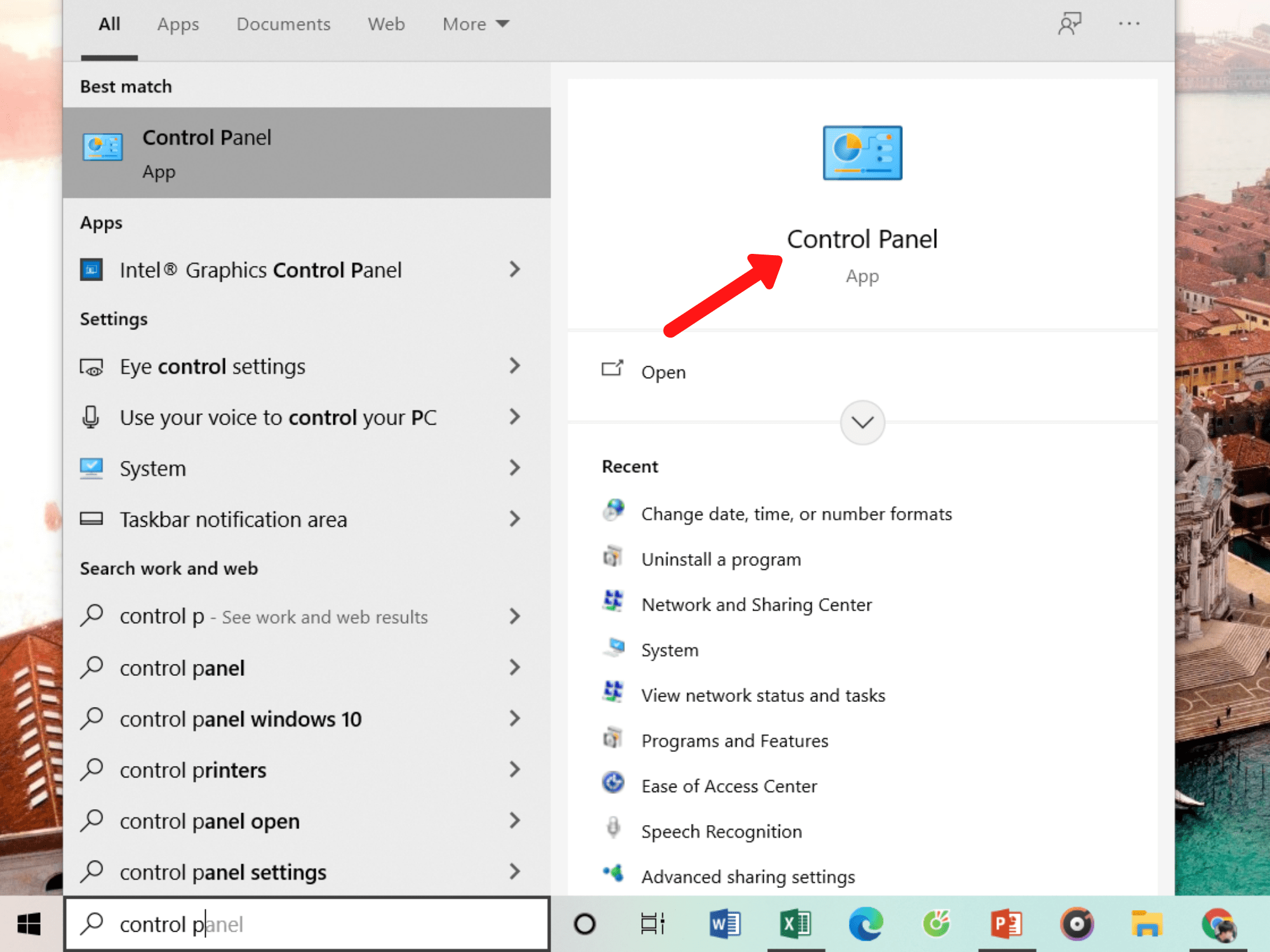
Bước 2: Mở thẻ Clock & Region trong Control Panel
Trong bảng Control Panel, bạn mở thẻ Clock & Region bằng cách click vào dòng chữ Change date, time or number format để mở thẻ Region (Khu vực). Tại đây có rất nhiều lựa chọn để thay đổi đơn vị mặc định cho Window.
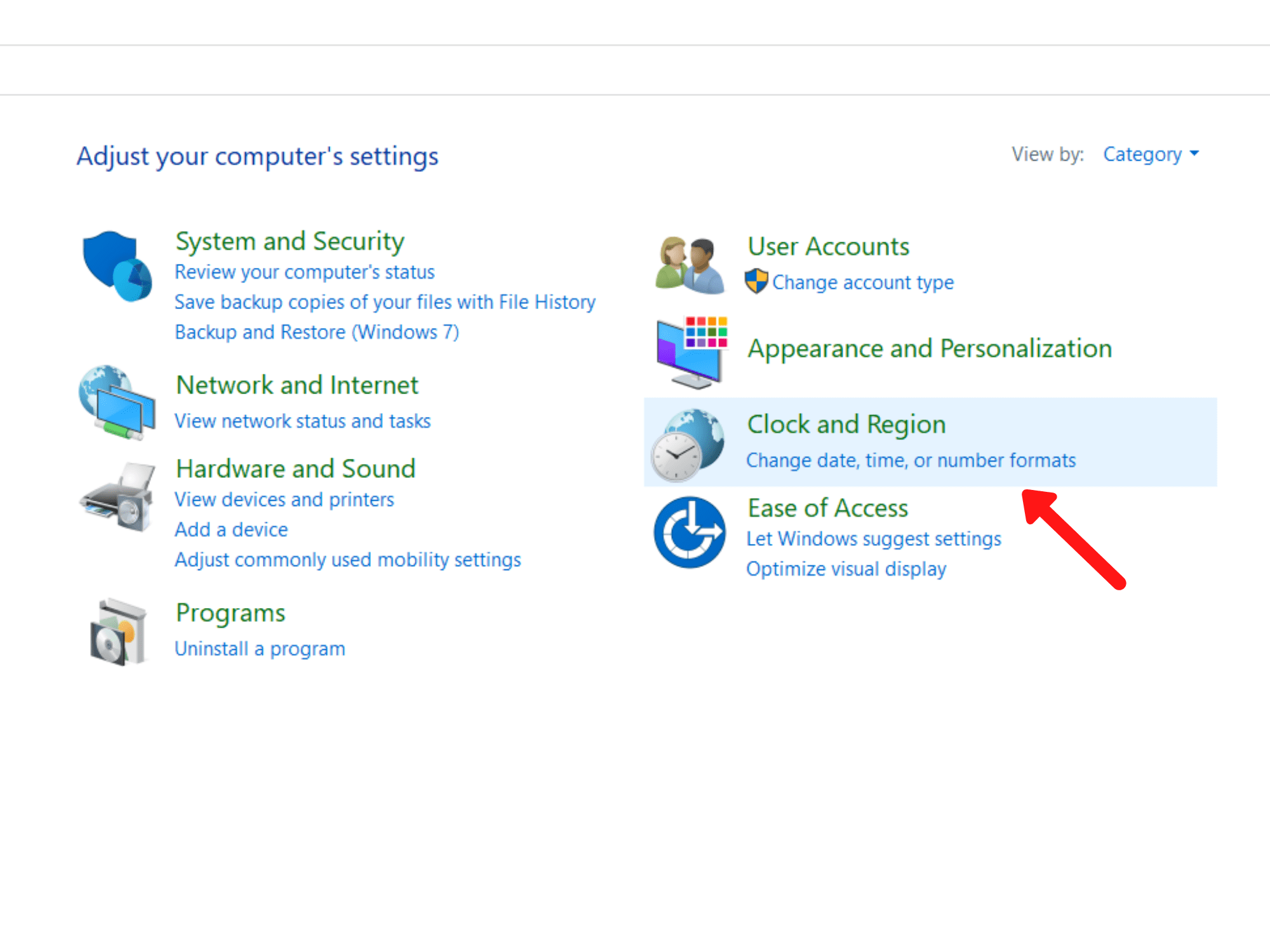
Bước 3: Mở rộng bảng Region
Bảng Region xuất hiện. Bạn nhấp vào tùy chọn Additional Settings… để mở thêm tùy chọn trong bảng
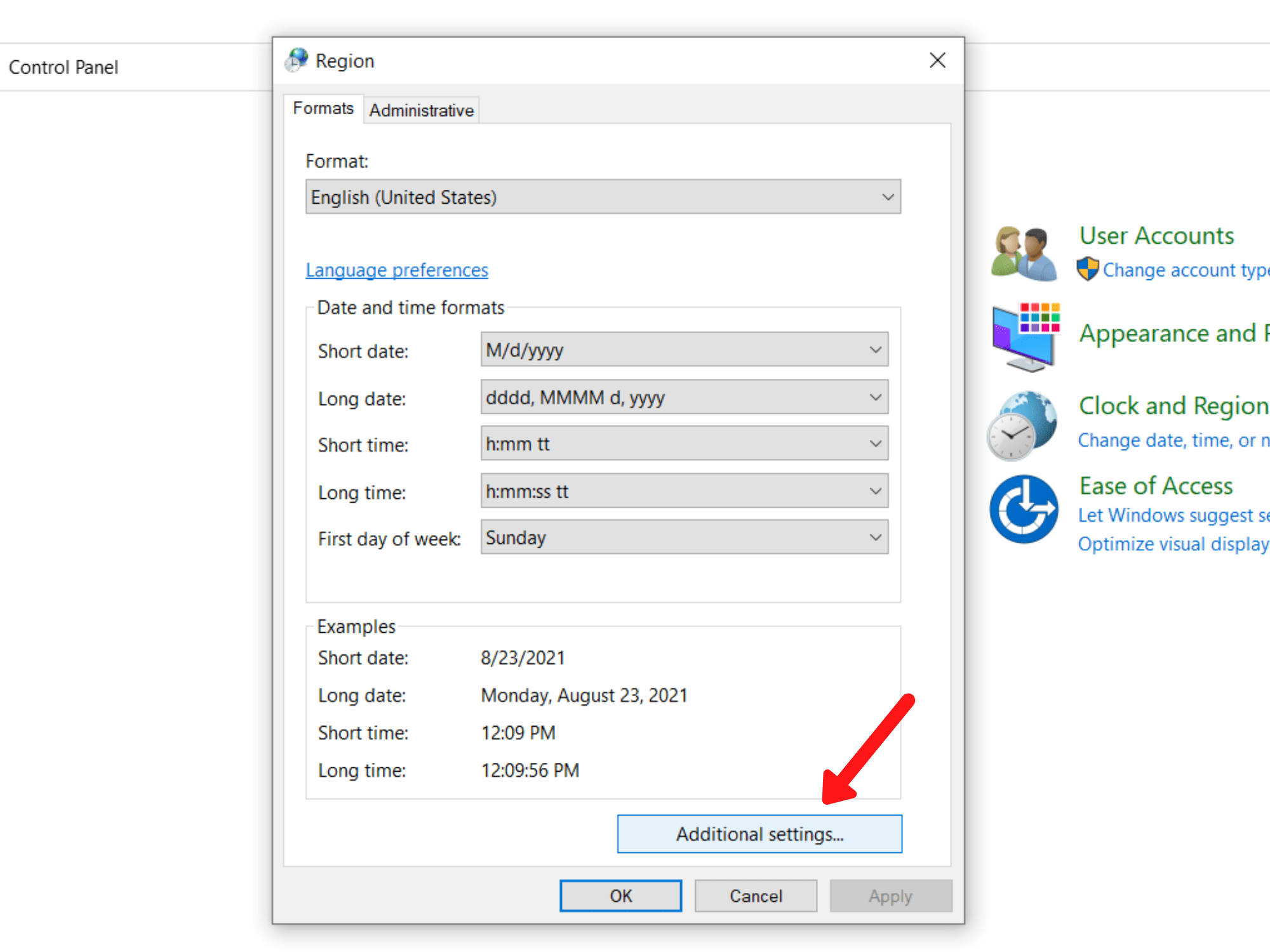
Bước 4: Thay đổi đơn vị thước đo từ U.S. sang Metric
Trong tùy chọn Measurement system, bạn bấm chuột lên mũi tên bên phải hộp đơn vị đo lường và chọn trong danh sách xổ xuống đơn vị là Metric (Mét).
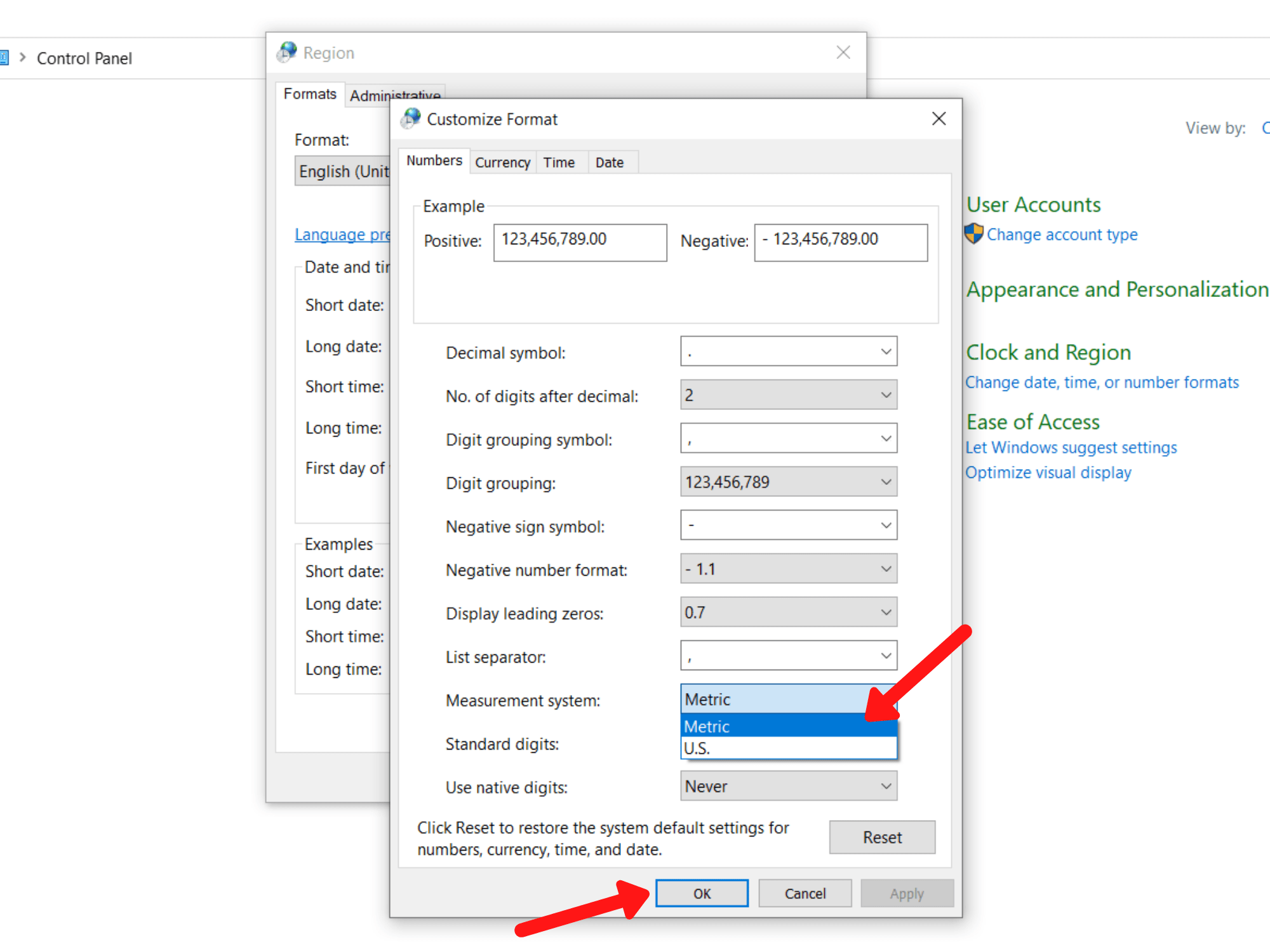
Thay đổi đơn vị thước đo trong Power
Point
Trong Power
Point, bạn không cần phải thay đổi đơn vị thước đo riêng như ở Word và Excel mà Power
Point sẽ tự động cập nhật theo đơn vị mặc định của Window.
Như vậy, sau khi thực hiện các bước thay đổi đơn vị thước đo trong Window ở phần trên là bạn đã có thể sử dụng thước đo cm ngay trong Power
Point được rồi.
Xem thêm: Cách chơi võ lâm chi mộng - khám phá đẳng cấp tạo nhiều trải nghiệm
Tóm lại về Thay đổi đơn vị thước đo trong Excel, Power
Point và Window
Đơn vị mặc định của Window cũng như Excel và Power
Point là Inches theo chuẩn của Mỹ trong khi hầu hất người Việt chúng ta lại quen thuộc sử dụng đơn vị Centimeters. Hi vọng bài viết trên sẽ giúp bạn thuận tiện hơn trong quá trình làm việc và áp dụng Tin học văn phòng.
Ngoài ra, nếu công việc của bạn gắn liền với Tin học văn phòng nhưng vì quá bận rộn nên bạn không có thời gian tham gia các lớp học trực tiếp ở trung tâm thì bạn có thể tham khảo khóa Luyện thi MOS online, và Excel AZ từ cơ bản đến nâng cao và ứng dụng của Trung tâm tin học văn phòng MOS nhé!